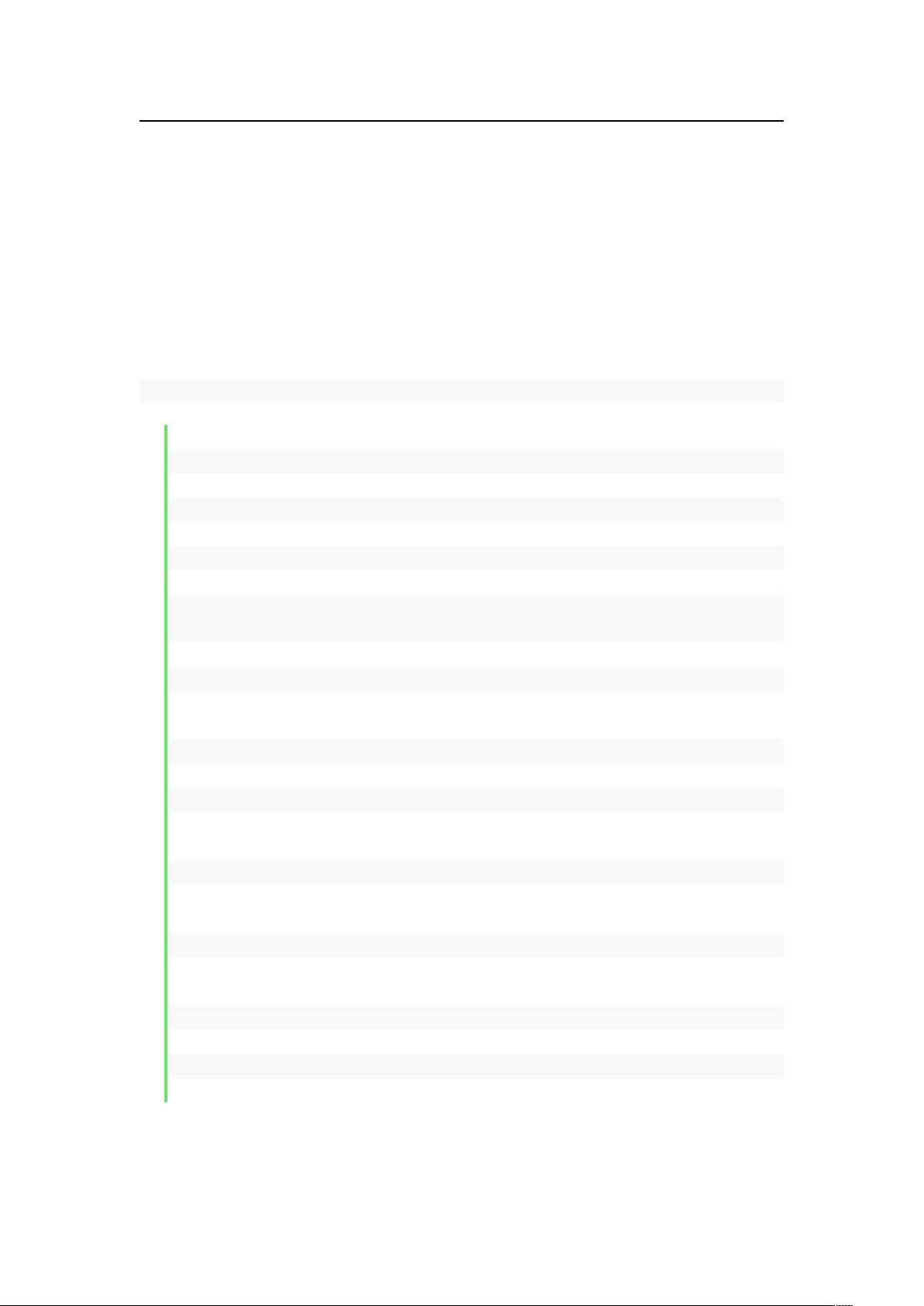Android蓝牙设备搜索与配对详解
Android蓝牙设备搜索原理主要涉及两个核心步骤:首先检测设备的蓝牙支持情况并确保其开启,其次获取已配对的蓝牙设备列表。
1. 获得蓝牙适配器
在Android应用中,通过`BluetoothAdapter`类来管理蓝牙功能。首先,你需要调用`BluetoothAdapter.getDefaultAdapter()`方法获取默认的蓝牙适配器实例。这个方法会检查系统是否支持蓝牙,并返回一个`BluetoothAdapter`对象。如果设备不支持蓝牙,程序会显示提示信息告知用户。如果设备支持蓝牙,程序会进一步检查蓝牙是否已启用。若未启用,开发者需要创建一个`Intent`,设置ACTION_REQUEST_ENABLE和ACTION_REQUEST_DISCOVERABLE,前者用于请求用户允许蓝牙开启,后者让设备进入可被其他设备发现的状态。这样,在用户确认后,蓝牙将被打开且设备变得可见。
```java
private void checkBluetooth() {
BluetoothAdapter adapter = BluetoothAdapter.getDefaultAdapter();
if (adapter == null) {
Toast.makeText(this, "设备不支持蓝牙", Toast.LENGTH_SHORT).show();
} else {
if (!adapter.isEnabled()) {
Intent intent = new Intent();
intent.setAction(BluetoothAdapter.ACTION_REQUEST_ENABLE);
intent.setAction(BluetoothAdapter.ACTION_REQUEST_DISCOVERABLE);
intent.putExtra(BluetoothAdapter.EXTRA_DISCOVERABLE_DURATION, 300);
startActivityForResult(intent, REQUEST_ENABLE_BT);
}
}
}
```
2. 获取已配对的蓝牙设备
当蓝牙适配器处于可用状态后,你可以通过`getBondedDevices()`方法获取已配对的蓝牙设备列表。这些设备通常是由用户手动配对过的,具有更高的安全性和稳定性。获取到的设备列表存储在`Set<BluetoothDevice>`类型中,可以将其添加到ListView或其他UI组件中,以便用户查看或管理已连接的设备。
```java
private void getBondedDevices() {
BluetoothAdapter adapter = BluetoothAdapter.getDefaultAdapter();
if (adapter != null && adapter.isEnabled()) {
Set<BluetoothDevice> bondedDevices = adapter.getBondedDevices();
bondedDevicesList.addAll(bondedDevices); // 将设备添加到list集合中
}
}
```
总结起来,Android蓝牙设备搜索的核心在于适配器的管理和设备的配对状态。开发者需要确保蓝牙适配器的正确初始化和启用,同时处理用户的操作请求,如允许蓝牙打开和设备发现。获取已配对设备的功能有助于增强应用程序与用户的互动,提供便捷的设备管理功能。
2021-01-05 上传
2016-01-20 上传
2018-03-06 上传
2016-03-31 上传
点击了解资源详情
点击了解资源详情
点击了解资源详情
2023-06-07 上传
黄林晴
- 粉丝: 5w+
- 资源: 19
最新资源
- Angular实现MarcHayek简历展示应用教程
- Crossbow Spot最新更新 - 获取Chrome扩展新闻
- 量子管道网络优化与Python实现
- Debian系统中APT缓存维护工具的使用方法与实践
- Python模块AccessControl的Windows64位安装文件介绍
- 掌握最新*** Fisher资讯,使用Google Chrome扩展
- Ember应用程序开发流程与环境配置指南
- EZPCOpenSDK_v5.1.2_build***版本更新详情
- Postcode-Finder:利用JavaScript和Google Geocode API实现
- AWS商业交易监控器:航线行为分析与营销策略制定
- AccessControl-4.0b6压缩包详细使用教程
- Python编程实践与技巧汇总
- 使用Sikuli和Python打造颜色求解器项目
- .Net基础视频教程:掌握GDI绘图技术
- 深入理解数据结构与JavaScript实践项目
- 双子座在线裁判系统:提高编程竞赛效率